 搜索关键词…
搜索关键词…
 搜索关键词…
搜索关键词…
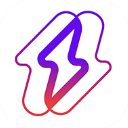
闪动校园可查看自己的运动情况,包括跑步距离、速度、消耗卡路里等数据,提供灵活自由的打卡方式,可以根据时间和地点安排跑步计划,定期推出各种趣味运动活动和挑战赛,如团队竞赛、个人挑战等,在自由锻炼中获得的成绩可以计入学期体育成绩,提供多种个性化设置选项,如音乐播放、背景更换等。
闪动校园官网
https://www.huachenjie.com/
1、下载并安装闪动校园,完成后打卡软件,点击首页“自由跑”,然后点击“累计公里”选项。
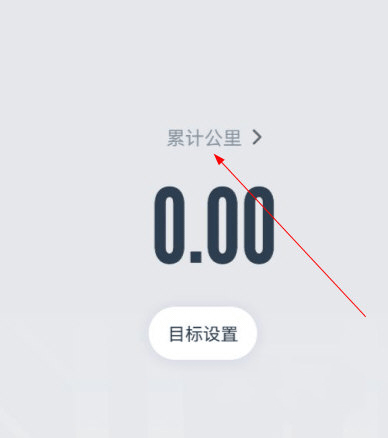
2、进入之后即可查看跑步历史记录。
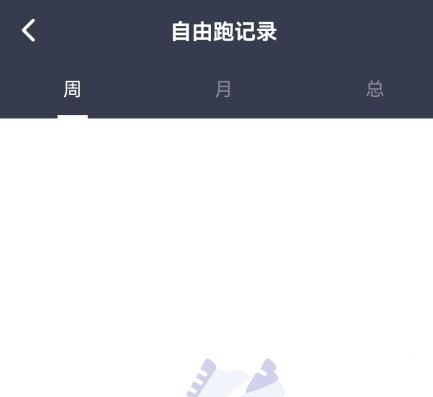
目前可以在设置中(我-设置-手机号)更换手机号(一个账户一天最多可更换一次,一年内最多可更换三次)。
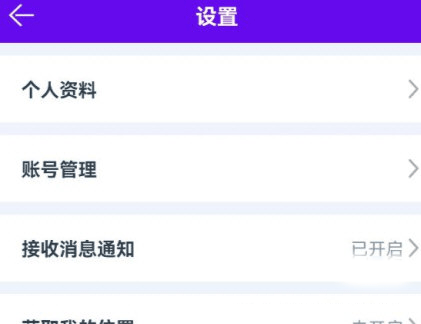
1、打开闪动校园,点击首页“自由跑”选项
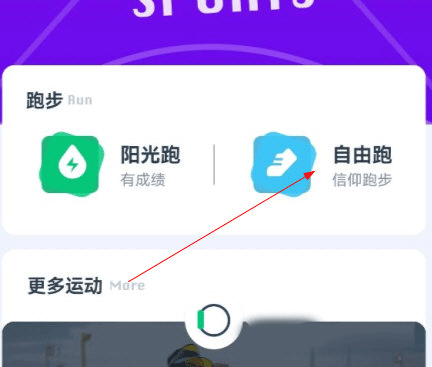
2、进入页面,设置权限,点击“开始跑步”即可。
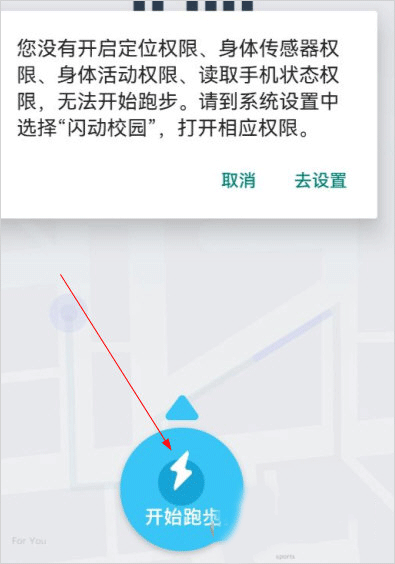
1、闪动校园注册认证
步骤一:打开闪动校园APP,使用手机号和验证码注册。
步骤二:原则所属学校,并输入学号和姓名,完成认证,注意姓名需要与身份证一致。
2、闪动校园跑步设置
步骤一:在阳光跑界面上,找到“跑步设置”。
步骤二:点击打开跑步设置页面,请按照提示进行操作,否则可能会导致您的跑步成绩无法被准确记录。
3、闪动校园成绩规则
步骤一:在阳光跑界面首页上,找到“成绩规则”。
步骤二:点击打开成绩规则页面,仔细查看您的学校有效成绩要求;成绩规则由您的学校制定,若有疑问,请联系体育老师。
4、闪动校园注意事项
息屏跑步:闪动校园支持息屏跑步;若您是安卓手机,请按照跑步设置中的“息屏跑步教程”进行设置;若您是苹果手机,请保证 App 定位权限为“始终”。
关于电子围栏:围栏外的跑步,不计入成绩;选择路线请避开围栏边缘。
5、闪动校园无效成绩申诉
步骤一:在阳光跑界面首页右上角,找到“历史记录”,点击打开。
步骤二:找到想要申诉的无效成绩记录,点击打开记录详情;点击最下面的申诉按钮即可申诉,注意每条跑步记录只能申诉一次。
6、闪动校园帮助中心
常见问题:若跑步遇到问题,可以到“我的”-“帮助中心”中查看。
联系我们:若仍然没有解决您的问题,可以点击左上角“联系客服”,添加客服QQ号,我们的人工客服会为您解答。
1.提供详细的互动教程,涵盖跑步技巧、注意事项等内容,帮助快速了解跑步规则和要求。
2.可以自定义自己的运动社交主页,选择喜欢的主题、背景和头像。
3.内置丰富的校园工具,如课程表、校园地图、活动日历等,便捷地管理学习和运动生活。
4.系统会启动智能算法机制,确保跑步轨迹完整记录,自动补全因信号丢失而中断的数据。
v7.0.5版本
1、学生卡新增“人脸识别”功能。
2、优化阳光跑,跑步过程中新增“跑步抽查”功能。